怎么使用电脑系统自带的网络诊断工具
有时我们使用电脑上网网络会突然出现异常,这时我们可以使用系统自带的网络诊断工具进行问题的诊断。下面我就来说说使用网络诊断工具的方法。
具体如下:
1.首先,我们打开电脑的网络和共享中心窗口,点击页面的蓝色字体“无线网络连接”。
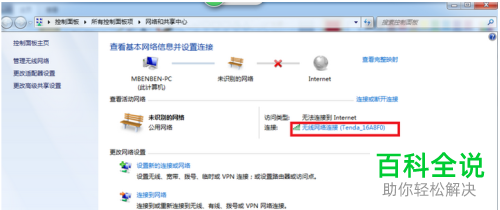
2.接着,我们在弹窗点击“诊断”。
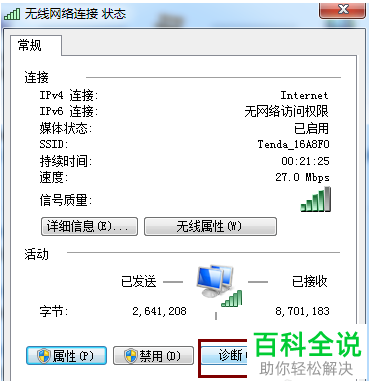
3. 过会儿诊断完毕,我们点击页面的“应用此修复”。
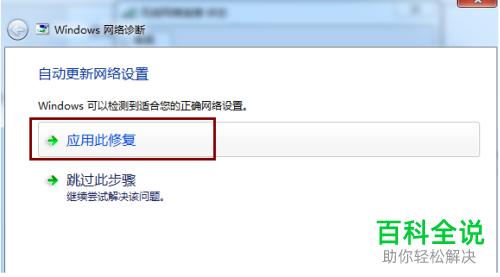
4.一般情况下,问题都会被修复。
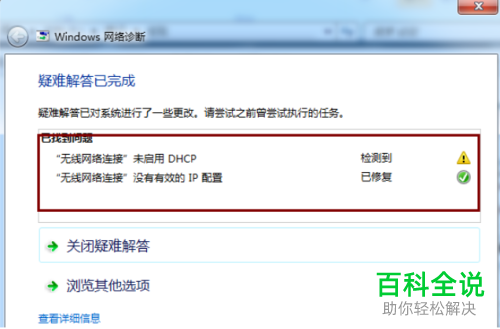
5.假如修复不了,我们在指定静态IP中解决问题。

6.此时,我们打开无线网路连接状态页面,点击下方的“属性”,再点击“Internet 协议版本4 (TCP/ipv4)”。
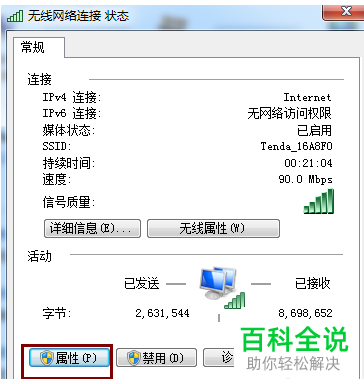
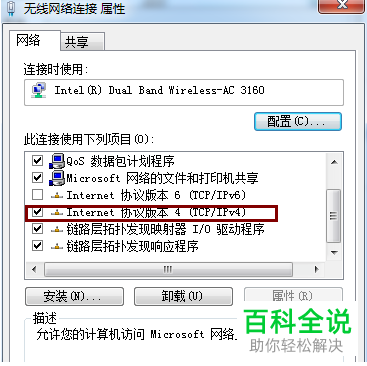
7.最后,我们要配置相对应的静态ip地址与dns服务器地址,但是,我们不可以在页面中输入已分配的ip地址,我们在网关中输入路由器的ip地址,在dns输入路由器的ip地址即可。
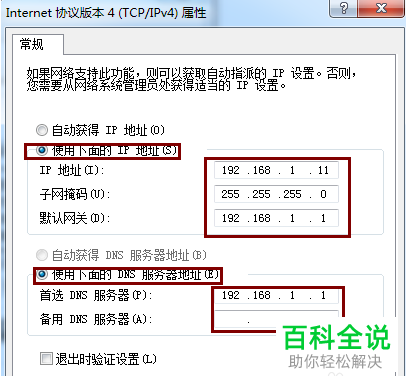
使用电脑系统自带的网络诊断工具的方法你会了吗?
赞 (0)

